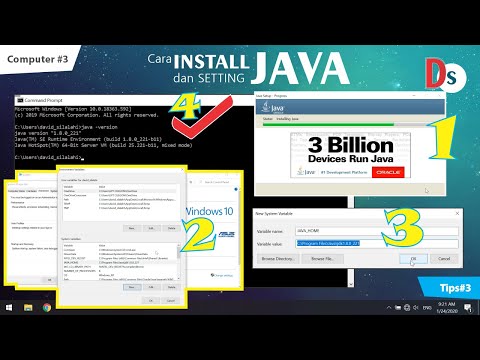
Kandungan
adalah wiki, yang bermaksud banyak artikel ditulis oleh beberapa penulis. Untuk membuat artikel ini, 20 orang, yang tidak dikenali, telah mengambil bahagian dalam edisi dan penambahbaikan dari masa ke masa.Banyak laman web dan perisian menggunakan Java. Ia tidak dipasang secara automatik pada komputer yang menjalankan Ubuntu. Cara terpantas untuk memasang Java adalah menggunakan Terminal. Anda boleh memasang dan jalankan Java dan penyemak imbasnya hanya dalam beberapa minit.
peringkat
-

Buka Terminal. Anda boleh menemuinya di papan pemuka anda atau dalam folder anda aksesori. Anda juga boleh menekan secara serentak
Ctrl+alt+T. -

Kemas kini sumber anda. Kemas kini pengurus pakej anda untuk mendapatkan versi terkini.- jenis kemas kini sudo apt-get di Terminal dan tekan kemasukan.
-

Semak sama ada Java sudah dipasang atau tidak. Anda boleh mengetahui sama ada versi sebelumnya dari Java sudah dipasang.- jenis java -version dan buat kemasukan. Jika anda mempunyai versi Java 6 atau lebih lama, anda harus memasang versi terkini.
-

Pasang Persekitaran Runtime Java (JRE). Ini adalah perisian yang diperlukan untuk melancarkan aplikasi Java. OpenJDK adalah salah satu JRE yang paling banyak disokong.- jenis sudo apt-get install openjdk-7-jre kemudian tekan kemasukan. Ini akan memasang OpenJDK 7, versi terkini.
- Sekiranya anda memerlukan OpenJDK 6, anda boleh masuk
sudo apt-get install openjdk-6-jre sebaliknya. Anda harus memilih OpenJDK 7 melainkan anda secara eksplisit diminta untuk mempunyai versi 6.
-
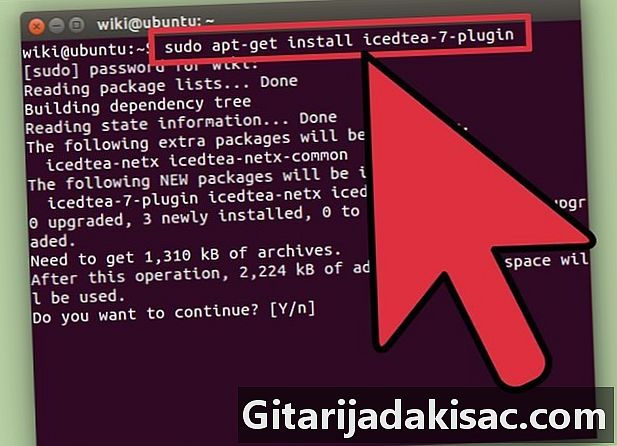
Pasang plugin Java bernama "IcedTea". Anda memerlukan plugin ini untuk menggunakan Java dalam laman web. Plugin ini berfungsi pada Firefox, Chromium Chrome, Konqueror dan Epiphany.- jenis sudo apt-get install icedtea-7-plugin di Terminal dan lakukan kemasukan. Anda perlu memulakan semula penyemak imbas anda jika sedang berjalan.
- Jika anda telah memasang OpenJDK 6 JRE, taipkan
sudo apt-get install icedtea-6-plugin.
-

Pilih versi Java yang anda mahu gunakan. Jika anda mempunyai banyak versi Java yang dipasang pada mesin anda, anda boleh memberitahu Linux yang mana yang anda ingin gunakan.- jenis sudo update-alternatives --config java kemudian tekankemasukan. Ini akan memaparkan senarai versi Java yang dipasang. Gunakan kekunci angka untuk memilih versi yang ingin digunakan. make kemasukan untuk memilih untuk menggunakan versi yang dipilih.
-
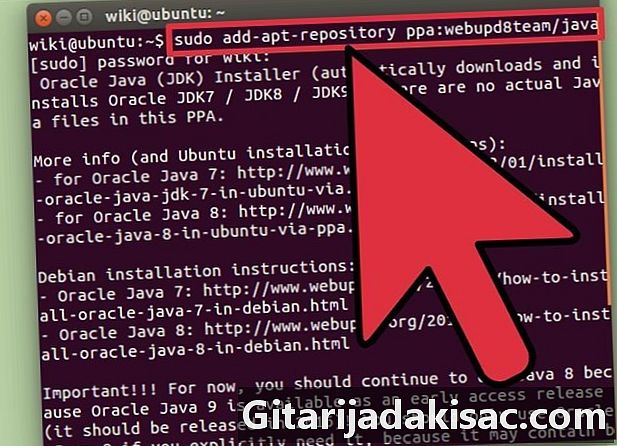
Pasang Java 8 dOracle (optional). Sekiranya anda ingin menggunakan Java versi terkini yang disediakan oleh Oracle, anda boleh memasangnya sendiri. Kebanyakan pengguna tidak perlu melakukan ini. OpenJDK 7 harus menjaga semua operasi Java biasa. Versi Java yang dibuat oleh Oracle tidak lagi terkandung dalam repositori Ubuntu kerana masalah pelesenan, jadi anda perlu memasang dari sumber lain. Versi Java OpenJDK belum tersedia melainkan anda melakukannya sendiri.- jenis sudo add-apt-repository ppa: webupd8team / java dan buat kemasukan. Ini akan menambah repositori dari laman web Linux yang bereputasi (webupd8.org). Ini adalah cara paling mudah untuk memasang Java 8 oleh Oracle.
- datang dalam kemas kini sudo apt-get di Terminal dan lakukan kemasukan. Ini akan mengemas kini pengurus pakej anda, dengan mengambil kira repositori baru.
- jenis sudo apt-get install oracle-java8-install dan buat kemasukan. Ini akan memasang Java 8 JRE. Anda perlu membaca dan menerima perjanjian lesen.